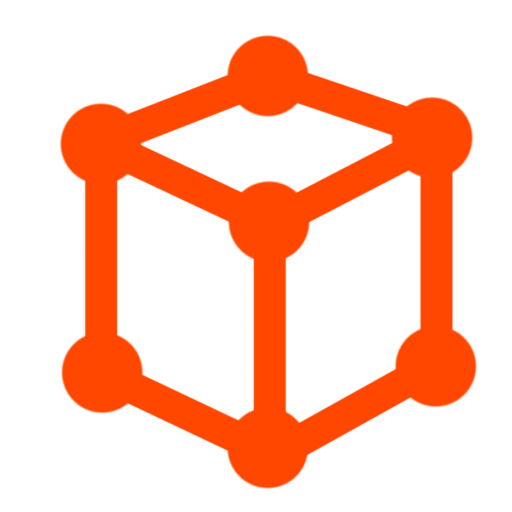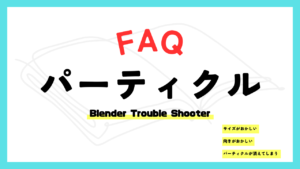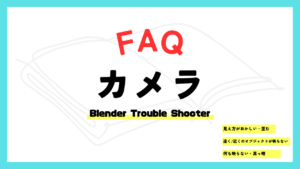CGBoxの一部の記事にはアフィリエイト広告が含まれております。
【Blender3.5】FAQ:編集モードに関する問題への解決法まとめ

んにちは。
今回は編集モードで困ったときの対処法を紹介していきます。
目次
編集モードで選択できない(オレンジにならない)
編集モードでオブジェクトが消えたときは以下の対処法を試してみましょう。
- オーバーレイ表示の有無を確認
オーバーレイ表示の有無を確認
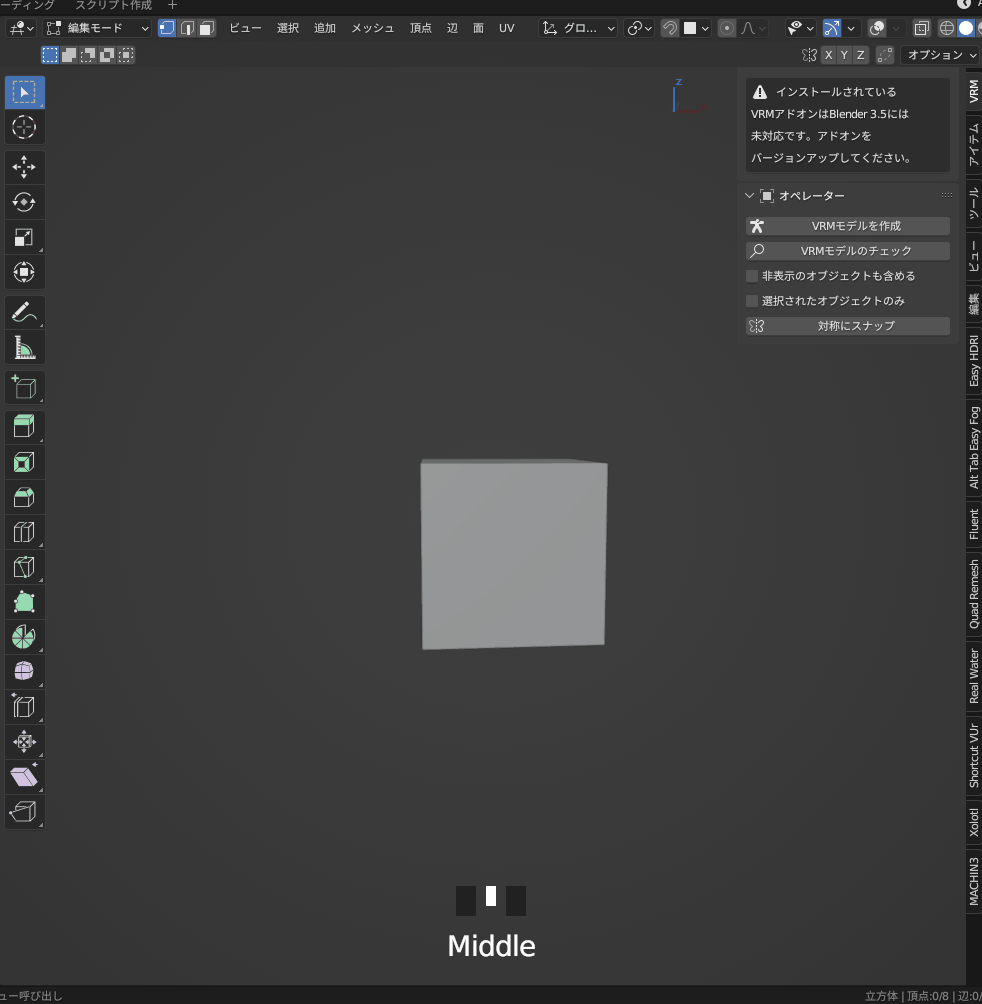
右上にあるオーバーレイのアイコンがオフになっていると、オブジェクトを選択できなくなります。
オフになっている場合はオンにしましょう。
編集モードでオブジェクトが消える
編集モードでオブジェクトが消えたときは以下の対処法を試してみましょう。
- 非表示になっている
- 陰影ワイヤにチェックが入っているか確認
非表示になっている
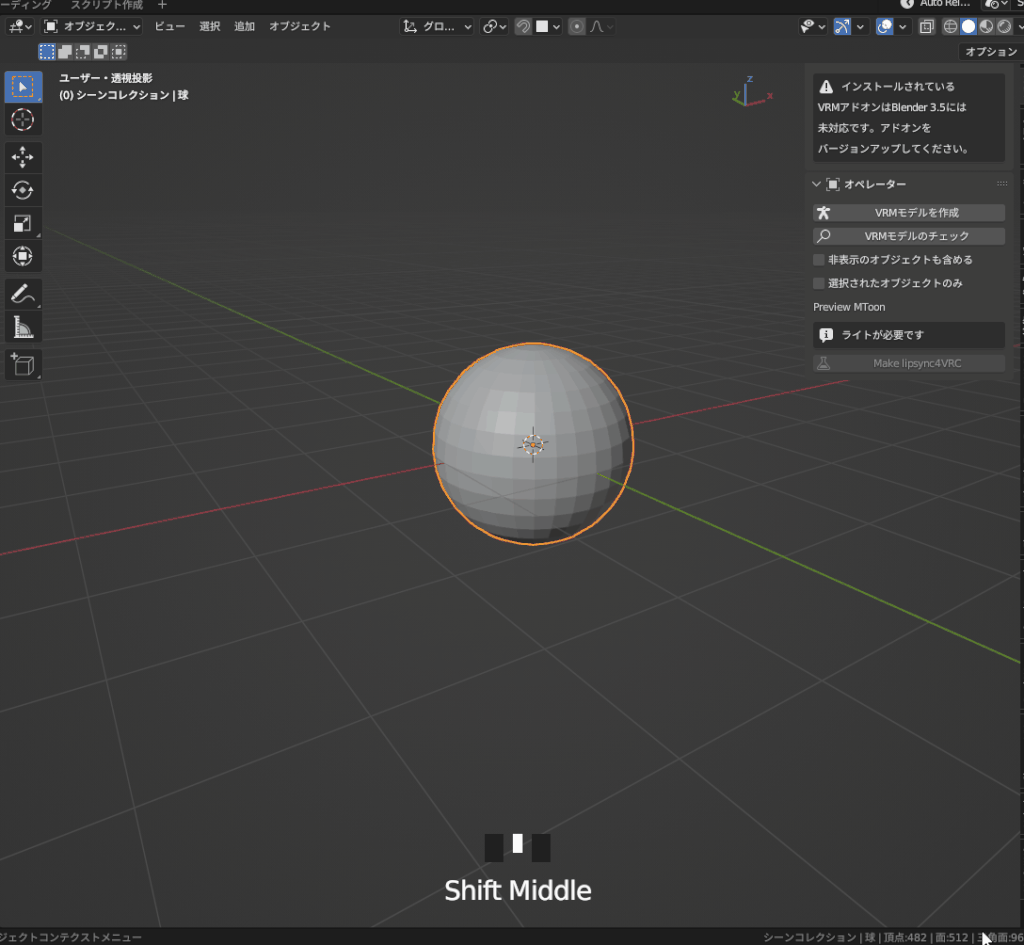
オブジェクトモードで表示されるのに編集モードになると消えるのは非表示になっているのが原因です。
Alt+Hで非表示解除が可能なので、表示させましょう。
陰影ワイヤにチェックが入っているか確認
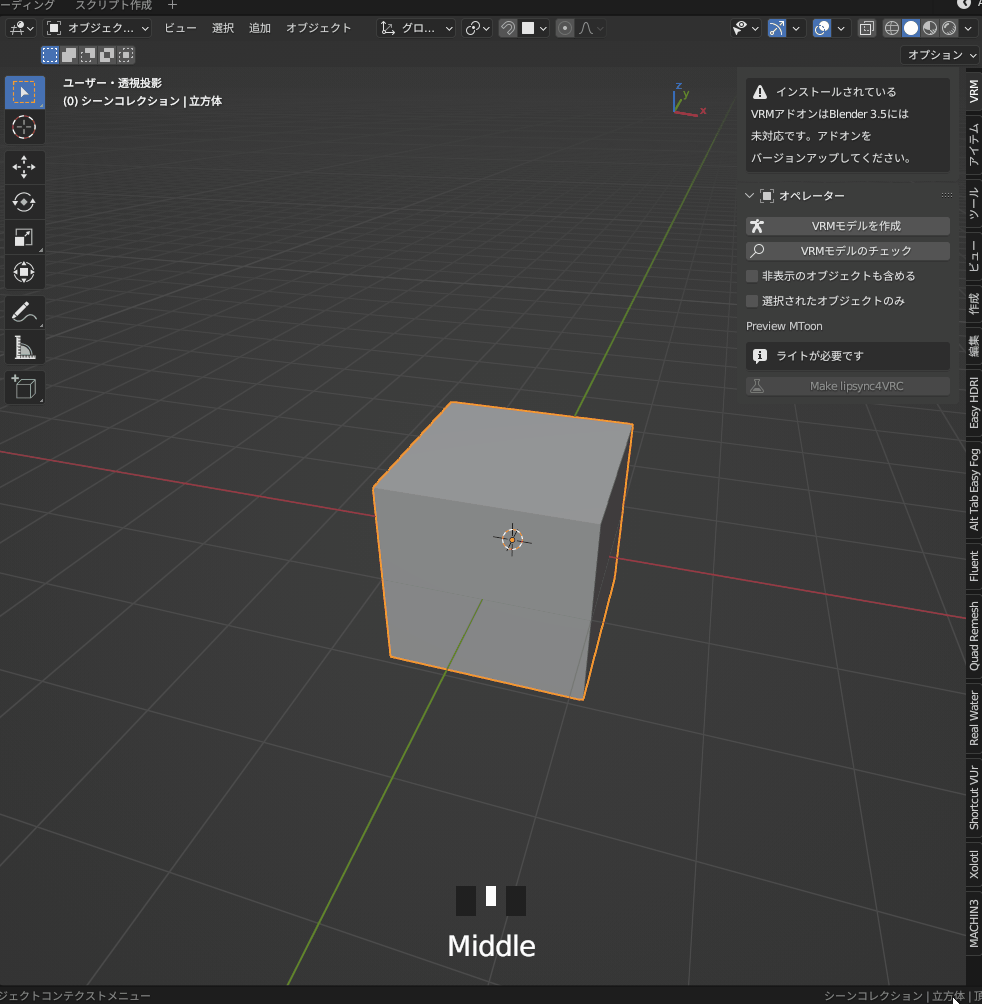
陰影ワイヤにチェックが入っていると、ワイヤーフレームのみの表示になります。
こちらのチェックが入っている場合は外しましょう。
編集モードでの変形が反映されない
編集モードでの変形が反映されない場合は以下の対処法を試してみましょう。
- シェイプキーの有無を確認する
シェイプキーの有無を確認する
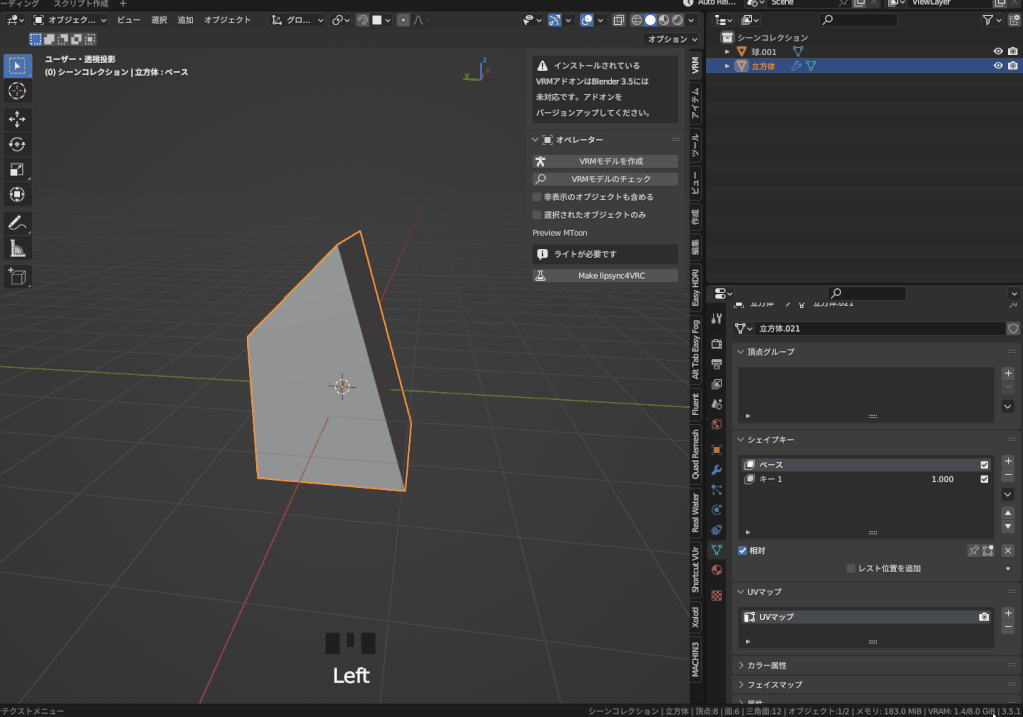
シェイプキーが設定されているとオブジェクトモードと編集モードで形状が異なるケースもあります。
もし必要ない場合はシェイプキーを消去しましょう。
シェイプキーに関しては別記事で紹介しているので、以下の記事を参考にしてみてください。
あわせて読みたい


【Blender2.9】シェイプキーを使って表情や特殊な表現をマスターしよう
こんにちは! 3Dキャラクターを使って画像を作るときに一番楽しいのは表情を作るところですよね! 今回はBlenderでシェイプキーという機能を使って、キャラクターモデル...
まとめ
以上が編集モードに関する問題への対処法でした。
他にも何か編集モードで困ったことがありましたらコメント下さい!
Blenderで「?」となったとき
Blenderは多機能すぎて、色々と詰まるポイントがあります。
「解決策が分からずに数時間潰した…」という経験はほとんどの人が通ってきた道だと思います。
当メディアではそんな人たちのために、各機能ごとでよくある詰まりポイントをまとめた「FAQ記事」を多くそろえております。
以下のリンク先にFAQ記事がまとまっているので、Blenderで何か困ったときにはぜひを参考にしてみてください。